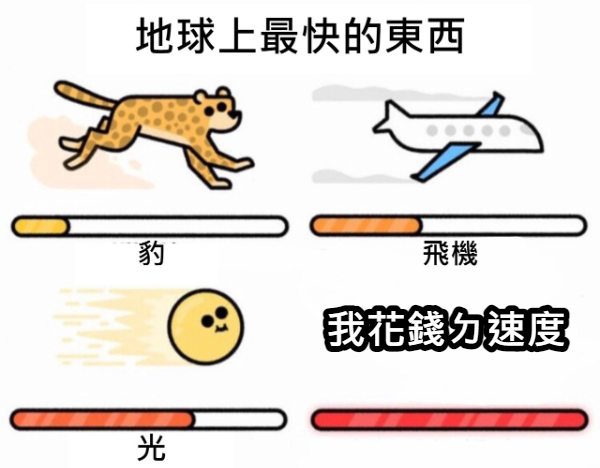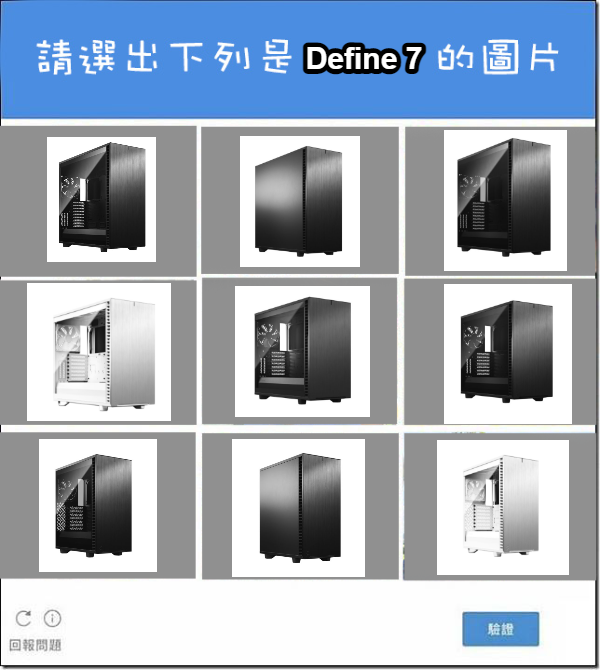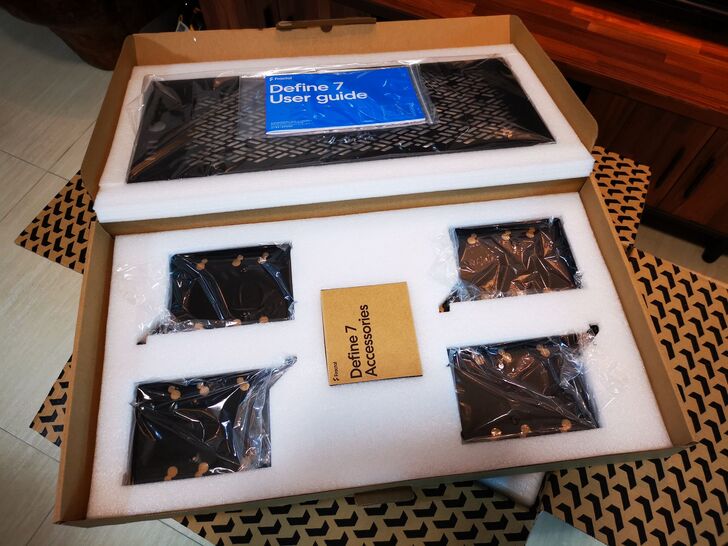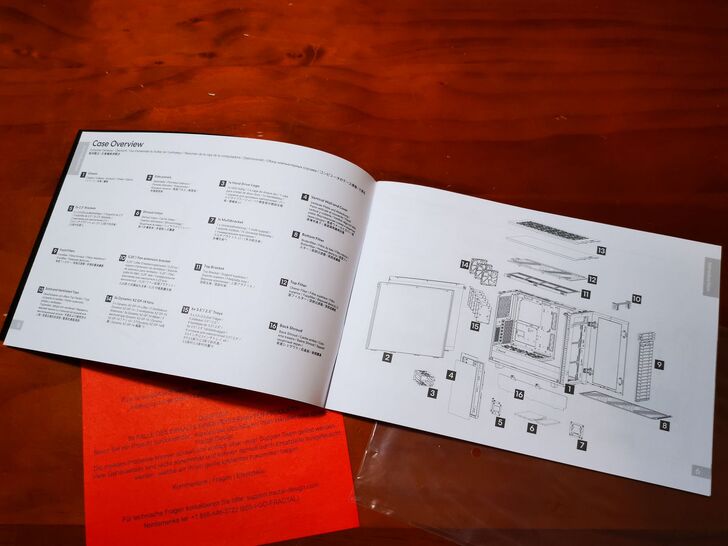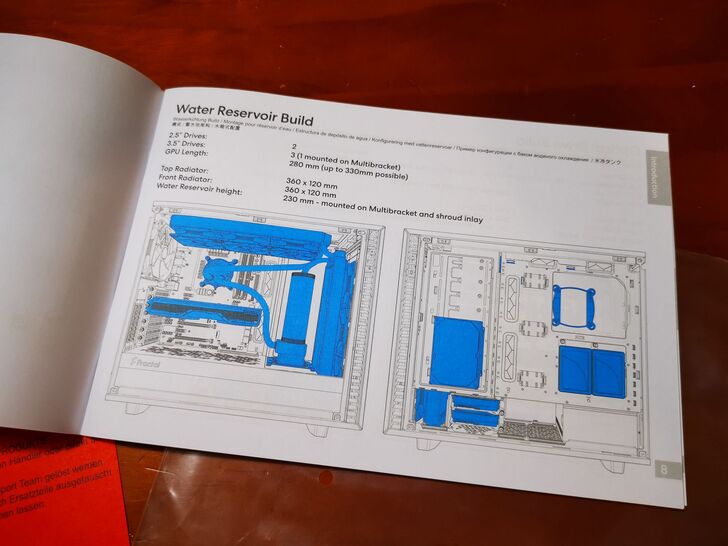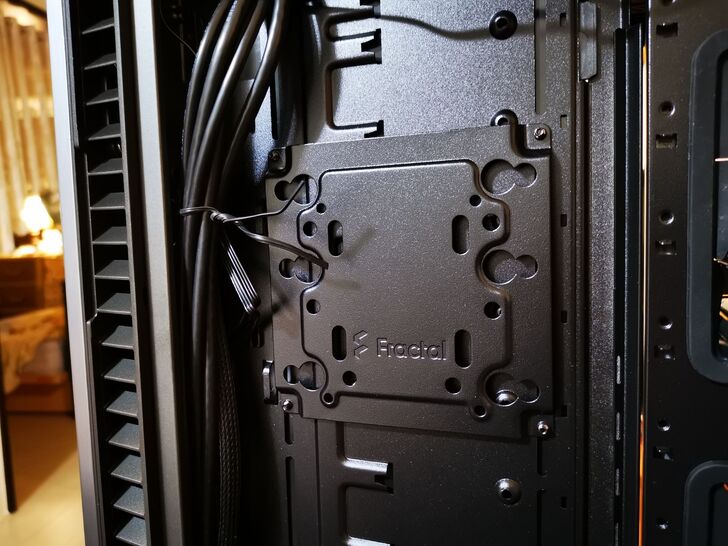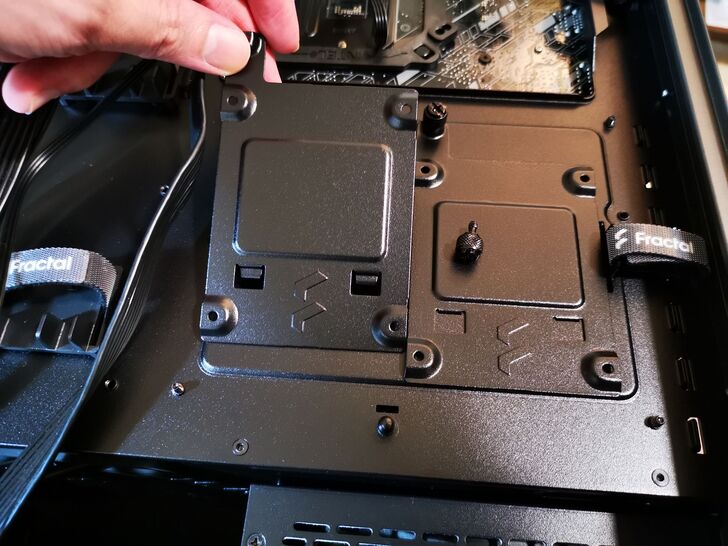現在市面上不是電競風就是電競風,我實在比較想選一款比較低調內斂沒那麼強調RGB的機殼= =…可是追求不那麼高光害的同時,又希望不要是傳統老舊設計風格的那種便宜咖。
上次開箱了不少電腦零件後,其實唯獨機殼我還沒有換新,所以就只拿舊殼來頂著用。於是我在這千挑百選中,剛好看到Huan的影片介紹到「媽寶牌」,想說這啥玩意?原來這是他自己取的。(關注電腦組裝的應該都認識他吼?)深入探討才知道因為這家來自北歐瑞典的廠商「Fractal Design」所設計的產品,極度的面面俱到!周到程度都可以讓玩家當起媽寶一樣舒適XDD。
我對媽寶這個點沒有覺得太必要,畢竟我不是媽寶(茶)。可是這牌子的品質與氣質最合我意的!
我喜歡設計的典雅、質感,但要低調、內斂;
我想要冷冽、高尚的感覺,又要有一點現代化、流行的感覺;
我想要達到極致靜音、無限絕塵,又想要作工上有著上乘工藝、靈妙的機械巧思。
結合色彩斑駁的黑這種吹毛求疵的特色後,所以最後我選擇了Fractal Design的Define 7!實在是太喜歡這咖了!所以來作個開箱記錄一下~
這邊額外延伸一件事情分享,Define 7是目前Fractal Design在Define系列中最新款,而這一系列有分大中小機殼,分別為:
大咖:Define 7 XL(巨大的機殼可以極為強大地擺放各種零件!適合喜愛大量改裝重度玩家入手!)
中咖:Define 7(最為精準的容積與擴充性!沒有太大或太小特殊需求的玩家選這就對了!可是即使是中咖,這款依然可以放得進E-ATX喔!)
小咖:Define 7 Compact(設計上較為緊湊,但仍然可擺進ATX的主機板!喜愛精密組裝感的玩家適合!)
特別說一下,Compact雖然最小,但顯卡依然可以裝到最長360mm…!所以其實最小款的也對一般人來說很足夠。這就有點像是亞洲衣服尺寸的XL,在歐美只是S的概念XDD
而這三種尺寸底下,都有黑與純白之色選!然後再進一步依照有無透明側蓋細分。你以為這樣就結束了嗎?Fractal Design還更誇張進一步客製化選擇到透明側蓋的明亮度!分別為Dark(較深暗,但仍依稀可見內部電腦零件)、Clear(正常100%透明的側蓋),以及依據內部遮蔽藏線的內板顏色而延伸的Light(官網都有圖片,不用擔心找不到自己最喜愛的配置)
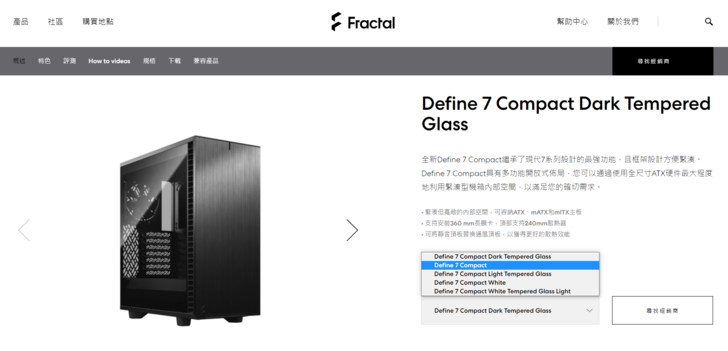
▲例如:想要緊湊、小一點的Compact版,然後再從選項點選不同選擇,就會秀出它們的圖片差異可以看!

▲不過還是建議購買前先確認好其他電腦零件的尺寸,免得買了後悔!
一開始在網拍網站上看得有點霧茫茫,去官方查了才清晰許多!如果你看到TG版,這意思就是有透側的版本啦(Tempered Glass:鋼化玻璃的縮寫)不過這麼多種細微變化…一般公司應該既不願意又覺得很賠錢吧…
回到開箱

▲仔細端倪看看這些圖案不就是Fractal的LOGO嗎XDD
第一層(我擺到圖片上方那)的是機殼上層開孔式散熱蓋與說明書,而底下這層(圖片下方這)是四個硬碟擴充槽!中間的則是螺絲、墊片…等零件包!光只是這配件箱的擺放就令人嚇到的講究與周到啊!

▲相當給力的保麗龍防護,我看過網友分享網購其他機殼被物流砸爛的恐怖畫面,這點果然很重要

▲正面純粹的髮絲紋路真的看了超爽!整齊寬大的側旁氣流孔結合起來更是有種伺服器的硬派風格

▲前面板界面相當充足,最棒的是有Type-C USB 3.1 Gen 2端口!
從左到右分別是:音訊輸出/輸入、重啟鈕、Type-C USB 3.1 Gen 2端口、最大顆的是開機鍵,然後兩組USB 2.0端口以及USB 3.0端口。

▲背面風扇出口的造型不僅作了offset來位移,開孔形式也非傳統圓形等簡單幾何,仔細看看覺得這好像仍然是Fractal的LOGO
而這鋁質前面板其實是個門!並且採用磁吸式雙面開合設計,可輕鬆開關!
上層保留了現在機殼幾乎難以尋覓的5.25吋前置面板,所以可以放光碟機。濾網後面配有兩顆Fractal Design原廠的140mm風扇。
底部也有防塵濾網可以抽取。

▲之所以說到是雙面開合,正是因為門上的鉸鏈可以從左側拆到右側!所以不論你電腦主機擺放位置,都可以找到最適合順手的方向!
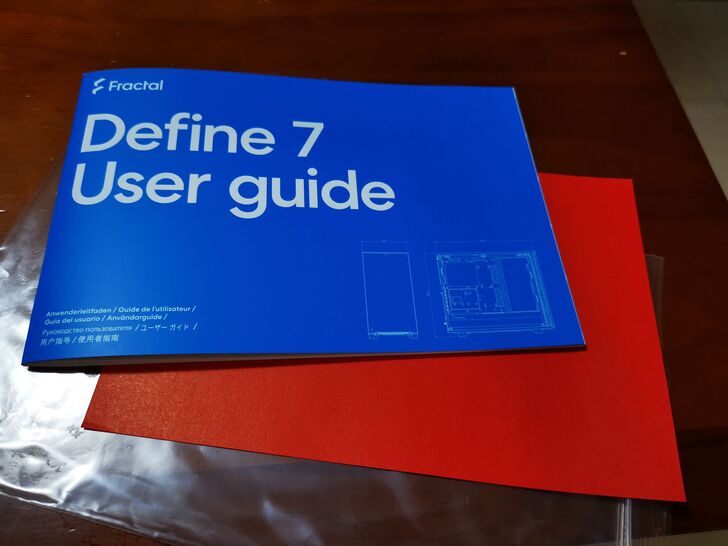
▲Fractal Design的說明書也是設計得相當美觀典雅,果然是北歐瑞典的風格
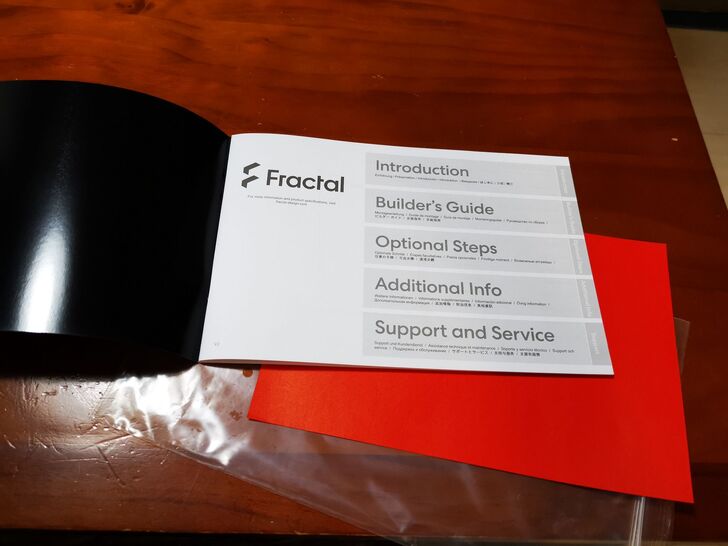
▲有別於一般說明書的排版,顯得相當像是參觀設計展才會看到的漂亮DM簡介
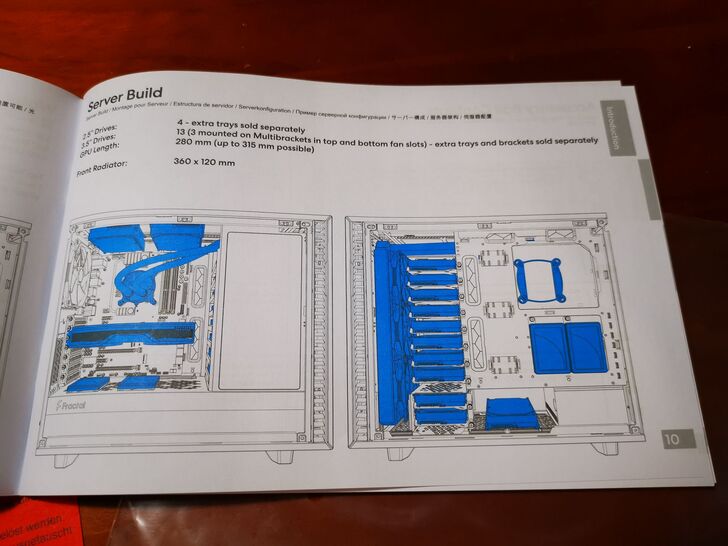
▲各種組裝方式不用讓你玩猜猜看,直接秀給你看怎麼裝!這是多硬碟的機櫃模式
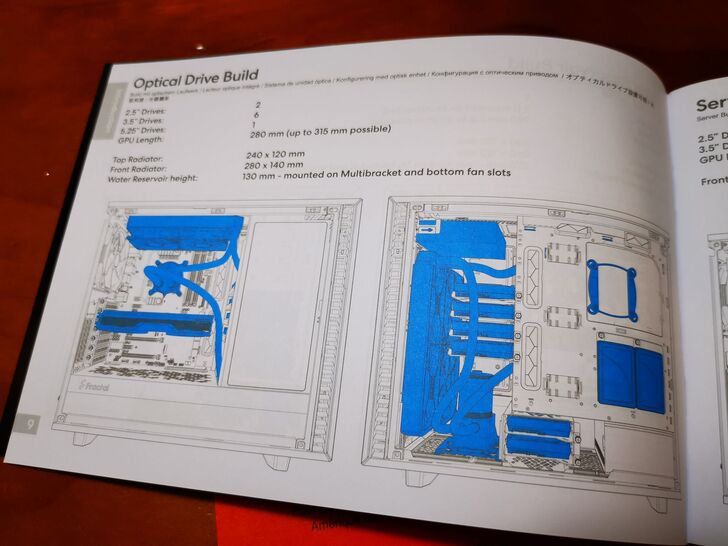
▲即使是光碟機裝上去,Define 7仍然可以搭配水冷水塔及多硬碟配置達到完美組裝!
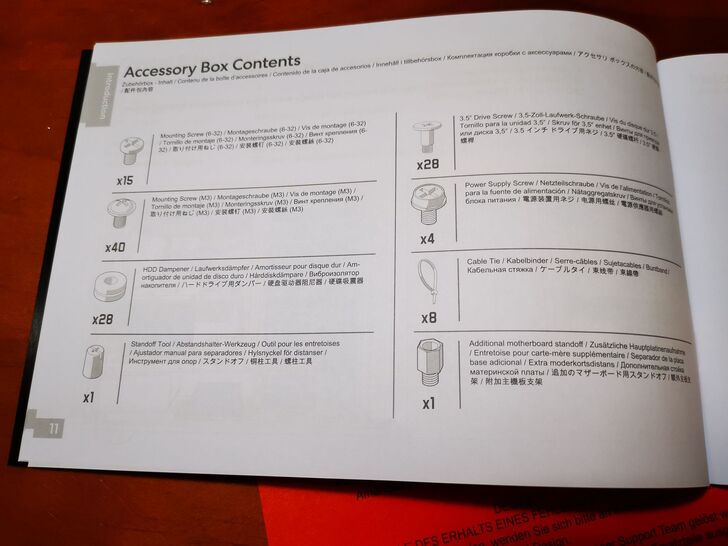
▲這真的是細節之王了!從小到大還真是沒看過這麼詳盡完美的說明書…真的是對得起我的錢包買了這麼棒的精品

▲側蓋有扎實且極大範圍的工業級隔音材質,如果對於靜音水準相當高。那就要考慮放棄另一面透側改成全隔音側蓋
而如果對散熱有更進一步需求的話,前排可以支援到360mm長,上蓋頂部則有420mm,底部也可以裝到280mm喔!不過如果有特別要安裝光碟機,就要再考量一下風扇的尺寸喔。

▲前板兩顆140mm原廠Dynamic X2 GP-14風扇
整個主機內建附贈了3組Dynamic X2 GP-14風扇,而且可以支援到放9個120或140mm的風扇!

▲這個說明我覺得很棒,以往組裝時有的機殼不會說明主機板孔位的字母意義是啥,但這個說明一目了然,給個讚

▲原來這就是媽寶級的整線處理設計,真的是好漂亮!上面的電路板是風扇的集線器!
這Nexus+2集線器的位置我覺得設計得很好,藏在上層只露出端口。最多可連接3組PWM風扇和6組3-pin風扇,且可沿著機箱邊緣走線,整潔又方便。
這咖的CPU散熱器高度上限 185 mm,所以綽綽有餘。
配件包也有提供銅柱與對應的螺絲。不要像我以前傻傻不懂事時,沒用銅柱就直接鎖在主機上,這樣很不好唷~
整台主機的面板幾乎都是用上這種免螺絲、免工具的推鎖,靠卡扣的方式來快速開關。安全牢靠又容易。

▲之所以要拆是因為要來裝電源啦,同時也可以看到背板有許多空間可以讓硬碟趴在上頭XD
背板上有許多可以拆的地方!於是可以擁有相當多不同的主機模式。本機最多可安裝14個HDD硬碟、4個SSD專用硬碟架及1個光碟機架(也就是前面提到的機櫃模式)
不過正如前面照片看到配件包多的那些硬碟架,本機內附為6個 HDD/SSD硬碟架、2個SSD專用硬碟架以及1個通用支架。同時這個通用架還可以用作液冷泵或水箱的固定架。所以想要最大擴充就得另外加購啦~不過原機附贈的就可以放超多顆了!我是根本放不了那麼多顆XD

▲前面配件包當中,有一小盒零件包,裏頭的東西是這些,給的量相當充足!其中甚至還有擦拭布,真是用心

▲上蓋也是無螺絲設計,可以直接掰開。掰的手感意外的棒,會令人想多拆幾次(?)
上蓋有靜音材料進行隔絕,內裡則有防塵濾網。
可別急著吐槽都被擋住了那這濾網有啥用啊~

▲配件包的這個蓋板正是上蓋!所以如果要裝冷排在上蓋的話,就可以改用這個散熱上蓋囉!
不過相對靜音效果自然沒原版好,是個取捨。

▲如果想要更進一步切換不同的主機模式,就要拆卸更多部分。這部分就要解到螺絲
而且不得不說,拆掉上蓋後,裝零件真的超舒暢!順手非常多!而且這上蓋也非常容易拆,我個人會建議與其裝零件時卡手,不如先拆上蓋。這種三面全開式的內部結構真的很不賴。
另外也可以看到這顆塔扇雖然巨大,但仍然對Define 7綽綽有餘,不必擔憂卡到。

▲前板也是直接拆就可以下來,如此一來就可以看到側蓋的螺絲鎖點,接下來就可以來拆內側側蓋囉
我總共有三顆必擺的:
1. 主機板上的M.2端口NVMe SSD,作為系統碟
2. 2.5吋SATA SSD,作為系統資料延伸擺放區
3. 3.5吋HDD,作為資料保存倉庫區
其實最麻煩的是這顆3.5吋硬碟,因為我想要應用成:我隨時可以物理性斷聯。
緣由是這樣啦:以前實在被3.5吋這種機械式硬碟雷怕了,突然掛掉後要拯救資料總是痛苦得要死。所以我希望他就有點像是外接式硬碟的操作方式,可以我不需要時就拔掉,一來減少過電的使用耗損,二來避免過電啟動時因震盪而導致磁頭刮傷(我主機是擺在桌上的,容易碰撞而造成搖動)
看到這裡或許會有朋友想說:那幹嘛不就乾脆直接用外接式硬碟不就好了?因為外接式走USB速度慢。雖然3.5吋硬碟走SATA也沒快到哪去。但如果要買現今最高規格的USB外接式硬碟,以消耗品來說,價格上我也接受不了。而且硬碟還要拿來放去,能夠好好地放在電腦的固定位置還是比較好的~
所以傳統硬碟置放就是麻煩,所以我甚至希望有那種伺服器簡化版的熱插拔一體式硬碟抽取盒於一般消費性機殼當中…XD但…好吧就當是許願了。
總之我在這咖機殼中找到一些實現盡量接近的最佳解。等等繼續分享。
各位猜猜我最後決定把硬碟放哪?
▲我把硬碟高架化XDD,維持下面淨空跟無須多餘的架子!
到底搞啥鬼?為何要這麼作?等等繼續說~

▲硬碟通用架的確本來就可以這樣操作,四個鎖點的螺絲都可以找得到對應的鎖點,完美的設計啊

▲SSD裝上去後我把掛勾掛在上側XD!這部分就完全是自己胡亂發揮的
這咖真的非常自由,任何閒置風扇位皆可改變為HDD、SSD、液冷泵或水箱的固定架,所以愛怎麼擺就怎麼擺。
當然如果都用通用架會更適配,但我這樣發揮還好也可行,賺~

▲單只有勾上去當然很不牢靠,所幸我這樣的放法剛好鎖點可以恰恰好有地方配合!!
雖然這樣整顆SSD就是靠兩個掛勾跟兩顆螺絲偏向較為同一側的地方固定。不算是好的鎖法。可是SSD相當輕薄,所以我認為這樣應用也不會有任何不妥之處。起碼這樣就不必再買一個通用架了!

▲迅速的將其他零件也都組上去後,後面背板的排線很簡易的這樣整理
畢竟這一側不見光的,也就不講究到要多漂亮啦~
顯卡下方的區域其實有許多挖空的散熱孔,亦可將硬碟鎖在此處,一來我不喜歡,二來容易平面積灰塵。這就是我把硬碟鎖在上頭的原因。
然後屁股都朝透側這面,這樣我就可以輕易的拆除硬碟上的SATA線與電源線啦~
之前開箱的文章中我顯卡是擺直立式的,怎麼這次乖乖變回插在板上?欸…問就是沒錢。不過如果你有錢的話。這咖支援2個直立式顯卡插槽,搭配Flex VRC PCIe延長線使用,只是這個Flex VRC需另外購買。

▲這咖機殼有相當多的橡膠理線孔,所以主機板下方的那些音訊、USB以及開機訊號線等都可以很快地藏起來
這邊也分享一下風扇的接法:
塔扇的雙風扇二接一原本是直接插到主機板上。現在是繞到後面接在集線器上的PWM風扇端口(4PIN),然後主機的三顆原廠風扇當然都是接在集線器的3-pin風扇端口。然後集線器再接回主機板的CPU FAN端口,這樣就沒問題了。
本來還傻傻天真以為從BIOS可以看到所有集線器上的風扇轉速,結果一看只有塔扇的還搞不明白為何如何?後來想到阿那些3PIN的本來就沒法控制又不是PWM扇啊XD
我的電腦配備如下:
CPU:Intel Core i5-11400
Cooler:Thermaltake TOUGHAIR 510
MB:ASUS TUF GAMING B560-PLUS WIFI
RAM:Crucial Ballistix 16GB Kit (2 x 8GB) DDR4-3600 + (1 x 8GB) DDR4-3200
Storage:Crucial P5 M.2 NVMe SSD
PSU:Thermaltake Toughpower Grand RGB 850W
OS:Windows 10 專業版 64 Bit
這邊也交代一下Define 7的規格:
機殼尺寸(長*寬*高):547 x 240 x 475 mm
淨重:13.45 kg
包裝內容:Define 7機箱、配件盒、使用手冊、通風頂蓋、4個HDD/SSD硬盤架

▲伯爵的背後剛好有著主機板上的燈光,我覺得這點程度的光就挺剛好的!
承先啟後,我真的覺得這家公司的產品可謂「清流」。在現代越來越浮誇的電子花車世界中,可以有這麼一間保持高品質水準、為消費者設計用盡心思,實在是很不容易的事情。何況機殼的汰換率不比CPU、顯卡、硬碟等電腦零件。所以這咖用起來可說是物超所值。
這次文章用的照片非常多,因為實在是很想把許多Define 7的細節都介紹到。不過即使用了這麼多照片文字在聊這一咖,還是有很多玩法跟細節有待發揮。所以如果也喜歡這咖的話,我很推薦喔XD。